Amazon jest powszechnie uznawany za jedno z najbardziej godnych zaufania miejsc do robienia zakupów online. Mnóstwo osób na całym świecie dokonało już miliardów transakcji na tej platformie. Z różnych powodów może jednak pojawić się potrzeba ukrycia konkretnego zamówienia na swoim koncie. Jeżeli zastanawiasz się, jak to zrobić, to dobrze trafiłeś! W niniejszym artykule znajdziesz wyczerpujące informacje na temat ukrywania zamówień, zarówno w aplikacji, jak i poza nią.
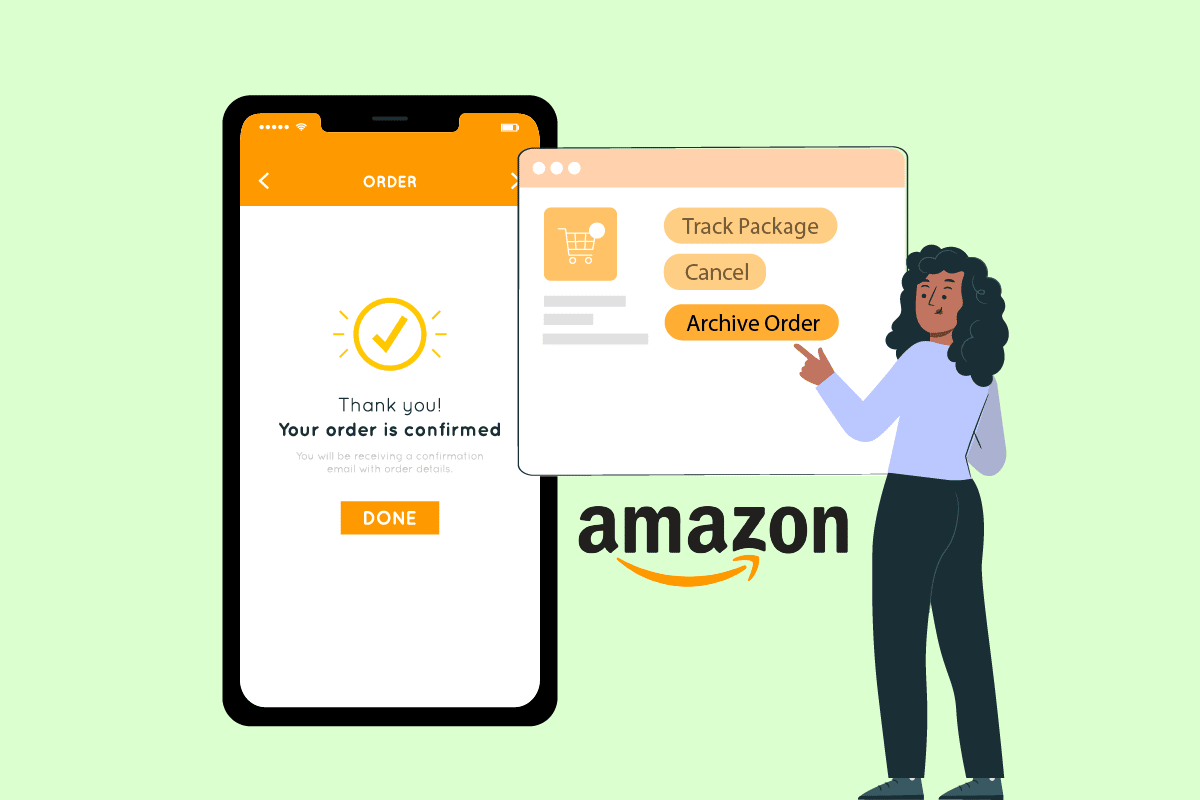
Jak skutecznie ukryć zamówienia na Amazon?
Archiwizowanie wcześniejszych zamówień jest jak najbardziej możliwe, jednak trzeba spełnić pewien warunek. Czytaj dalej, aby dowiedzieć się więcej o tym, co jest potrzebne i jak krok po kroku zrealizować ten proces.
Czy archiwizacja zamówień na Amazon jest możliwa? Czy da się ukryć zamówienie w aplikacji?
Owszem, ukrywanie zamówień na Amazon jest możliwe, lecz nie z poziomu aplikacji mobilnej na Androida lub iOS. Można to zrobić jedynie za pomocą przeglądarki internetowej, uruchomionej na telefonie z systemem Android lub iOS, a także na komputerze. Jeśli chcesz skorzystać z przeglądarki w telefonie, upewnij się, że włączony jest tryb wyświetlania strony jako witryny komputerowej. Tylko w ten sposób pojawi się opcja archiwizacji, umożliwiająca ukrycie zamówień.
Jak przeprowadzić proces ukrywania zamówień na Amazon?
Zamówienia na Amazon można zarchiwizować, przenosząc je z głównej historii zamówień do sekcji archiwum. Co istotne, **jest to możliwe tylko poprzez przeglądarkę internetową w trybie pulpitu**. Poniżej znajdziesz szczegółową instrukcję, jak zarchiwizować zamówienia na swoim koncie Amazon.
Uwaga: Poniższe kroki są oparte na przeglądarce Google Chrome na Androidzie. Jeżeli korzystasz z innej przeglądarki, upewnij się, że ustawienia strony są poprawnie skonfigurowane przed rozpoczęciem procesu.
1. Uruchom przeglądarkę na telefonie i przejdź na stronę logowania Amazon.
2. Zaloguj się na swoje konto Amazon, podając swój adres e-mail lub numer telefonu oraz hasło.
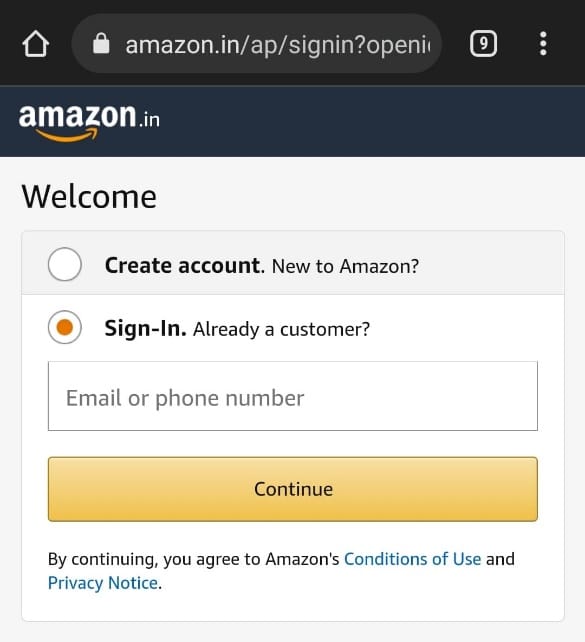
3. Po zalogowaniu, w prawym górnym rogu przeglądarki, kliknij ikonę z trzema kropkami.

4. Wybierz opcję „Witryna na komputer”, aby przeglądarka wyświetlała stronę Amazon w trybie pulpitu.

5. Następnie, w prawym górnym rogu strony, kliknij „Zwroty i zamówienia”.
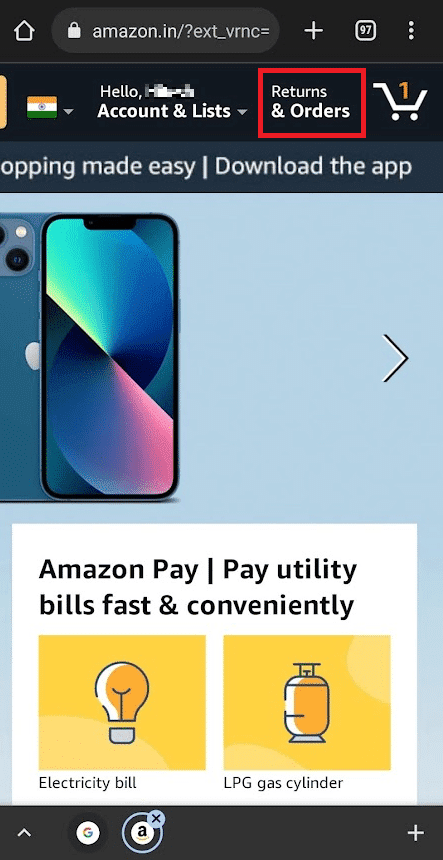
6. Odszukaj zamówienie, które chcesz zarchiwizować i kliknij przy nim „Archiwizuj zamówienie”.

7. Ponownie kliknij „Archiwizuj zamówienie”, aby potwierdzić wybór w wyskakującym okienku.
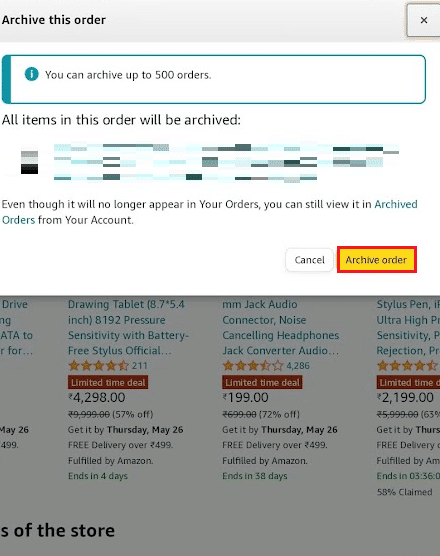
Jak ukryć konkretne zamówienie w aplikacji Amazon?
Chociaż nie można tego zrobić bezpośrednio w aplikacji, konkretne zamówienie możesz zarchiwizować za pomocą przeglądarki internetowej, korzystając z trybu pulpitu. Poniżej znajdziesz instrukcję krok po kroku:
1. Otwórz przeglądarkę internetową na swoim telefonie i przejdź na stronę logowania Amazon.
2. Wprowadź swój adres e-mail lub numer telefonu oraz hasło, aby zalogować się na swoje konto.
3. W prawym górnym rogu przeglądarki kliknij ikonę z trzema kropkami.

4. Wybierz opcję „Witryna na komputer”, aby wyświetlić stronę w trybie pulpitu.
5. Kliknij „Zwroty i zamówienia”, a następnie przy konkretnym zamówieniu wybierz „Archiwizuj zamówienie”.

6. Na koniec potwierdź proces archiwizacji, klikając „Archiwizuj zamówienie”.
Czy zamówienia na Amazon można usunąć, czy tylko ukryć?
Zamówień z historii nie można usunąć, istnieje jedynie opcja ich ukrycia poprzez archiwizację. Ta czynność powoduje przeniesienie wybranego zamówienia z głównej listy do sekcji zarchiwizowanych zamówień. Aby to zrobić, postępuj zgodnie z instrukcją podaną w niniejszym artykule. Jeśli w przyszłości będziesz chciał obejrzeć ukryte zamówienie lub je przywrócić, wystarczy że przejdziesz do sekcji zarchiwizowanych zamówień.
Jak ukryć historię zamówień w aplikacji Amazon?
Niestety, aplikacja mobilna nie oferuje bezpośredniej możliwości ukrycia historii zamówień. Jednak, dzięki funkcji archiwizacji, możesz przenieść wybrane zamówienia z głównej listy do sekcji archiwum. Aby dowiedzieć się, jak to zrobić, przeczytaj i wykonaj kroki opisane wcześniej w artykule.
Jak ukryć zamówienia Amazon w Echo?
Zamówień Amazon nie można ukryć przed Echo/Alexą. Jedynym sposobem jest ręczna archiwizacja zamówień za pomocą strony internetowej Amazon. Możesz natomiast wyłączyć powiadomienia o zamówieniach w Echo/Alexa, postępując zgodnie z poniższymi krokami:
1. Uruchom aplikację Alexa na swoim smartfonie.
2. W prawym dolnym rogu kliknij zakładkę „Więcej”.
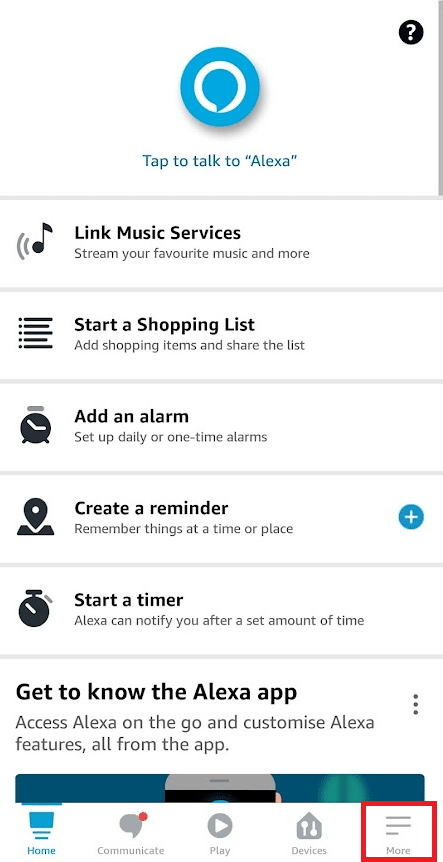
3. Następnie wybierz „Ustawienia”.
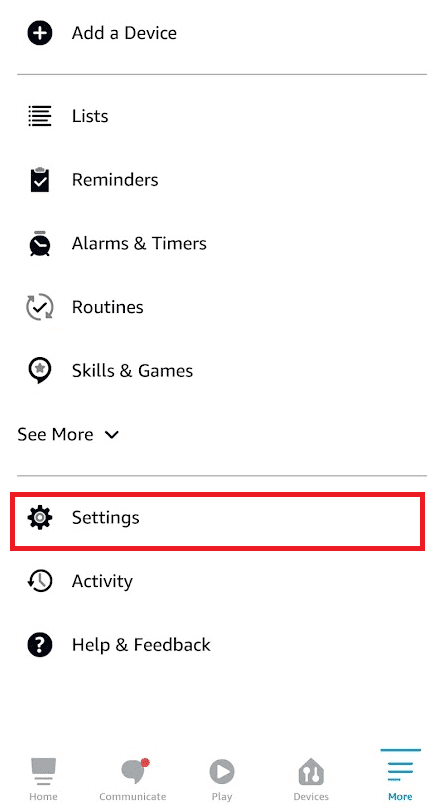
4. Kliknij „Powiadomienia”.
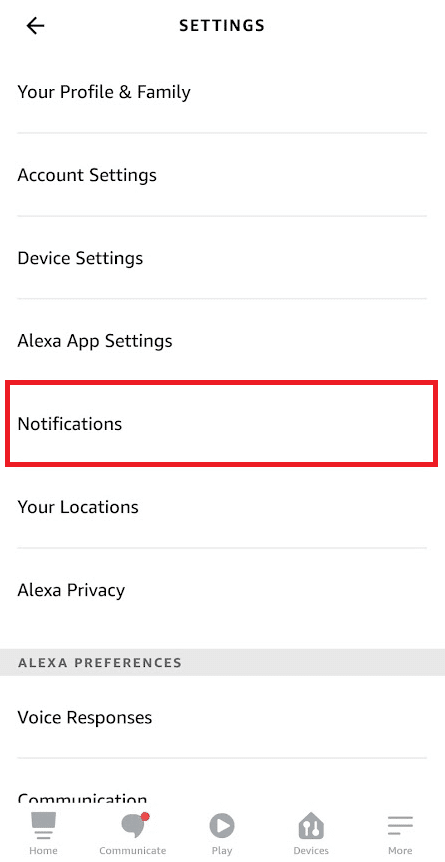
5. Wybierz „Zakupy Amazon”.
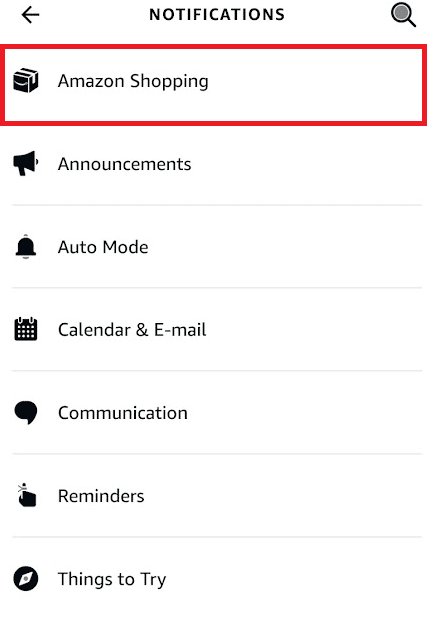
6. W sekcji „Pozwól Alexie powiedzieć lub pokazać tytuły zamówionych przedmiotów” wyłącz opcję „W przypadku aktualizacji dostawy”.
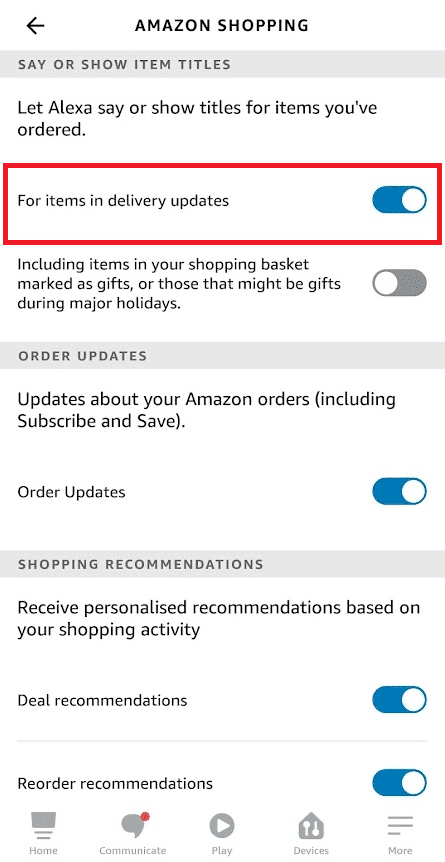
Jak ukryć zamówienia Amazon na iPhonie?
Proces ukrywania zamówień na iPhonie jest identyczny jak na urządzeniach z systemem Android. Niezależnie od posiadanego telefonu, konieczne będzie zarchiwizowanie zamówień za pomocą trybu pulpitu przeglądarki internetowej. Postępuj zgodnie ze wskazówkami przedstawionymi wcześniej, aby ukryć zamówienia na swoim iPhonie.
Czy zamówienie można zarchiwizować przed wysyłką?
Oczywiście, zamówienie możesz zarchiwizować w dowolnym momencie, także przed wysłaniem. Spowoduje to jego usunięcie z listy aktywnych zamówień i przeniesienie do sekcji „Zarchiwizowane zamówienia”.
Czy Amazon posiada tryb prywatny?
Amazon jako taki nie oferuje opcji trybu prywatnego. Możesz jednak korzystać z trybu incognito w przeglądarce podczas przeglądania strony Amazon. Aby włączyć tryb incognito, kliknij ikonę z trzema kropkami w prawym górnym rogu przeglądarki i wybierz opcję otwarcia nowej karty incognito.
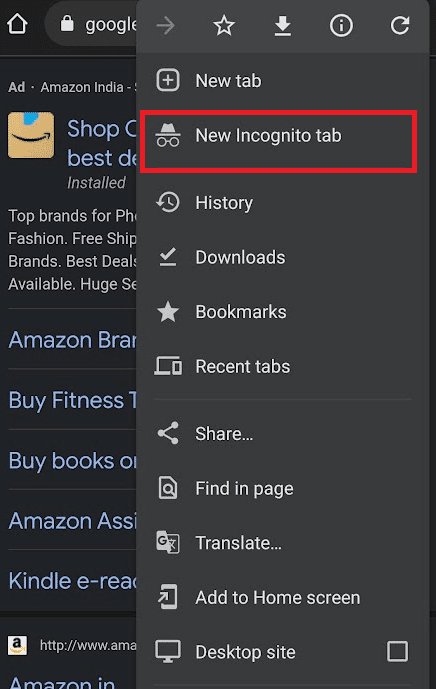
***
Mamy nadzieję, że artykuł okazał się pomocny i wiesz już, jak ukrywać zamówienia na Amazon. Jeśli masz jakieś pytania lub sugestie, śmiało podziel się nimi w sekcji komentarzy poniżej. Daj nam również znać, o czym chciałbyś przeczytać w kolejnych publikacjach.
newsblog.pl
Maciej – redaktor, pasjonat technologii i samozwańczy pogromca błędów w systemie Windows. Zna Linuxa lepiej niż własną lodówkę, a kawa to jego główne źródło zasilania. Pisze, testuje, naprawia – i czasem nawet wyłącza i włącza ponownie. W wolnych chwilach udaje, że odpoczywa, ale i tak kończy z laptopem na kolanach.